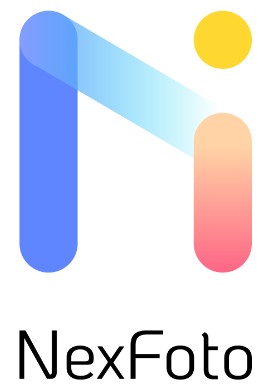Cadre photo numérique intelligent 10.1 NexFoto NF-W10C

Cadre photo numérique intelligent NF-W10C 10.1
| 1. Cadre photo numérique 10,1 | 1 pièce |
| 2. Adaptateur AC/DC | 1 pièce |
| 3. Support | 1 pièce |
| 4. Guide de démarrage rapide | 1 pièce |
| 5. Manuel de l’utilisateur | 1 pièce |
| 6. Câble micro USB | 1 pièce |
CARACTÉRISTIQUES DU CADRE
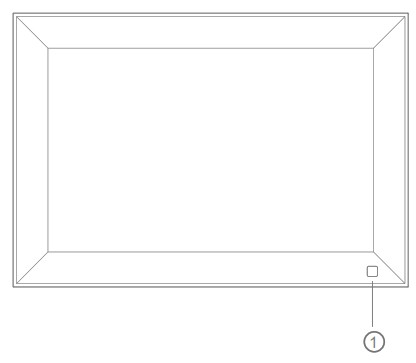
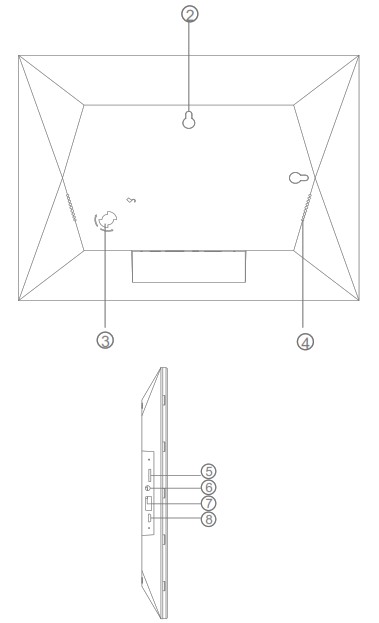
| 1. Lentille du capteur de mouvement 2. Trou de fixation murale 3. Trou du support 4. Haut-parleur |
5. Fente pour carte micro SD 6. ENTRÉE DC 7. USB(Type A) 8. Micro USB |
POUR COMMENCER
- Branchez votre cadre
Branchez la prise à l’arrière et connectez le cadre photo à une source d’alimentation. Le cadre s’allume en quelques secondes. Vous pouvez placer le cadre en mode paysage ou portrait (nous vous recommandons de le placer en mode paysage lors de la première installation). - Réglages initiaux
Plusieurs réglages initiaux (Langue, Wi-Fi, Pseudo, Ville, Fuseau horaire, etc.) sont effectués lorsque vous entrez dans le système pour la première fois. - Se connecter au Wi-Fi
Vous pouvez vous connecter au Wi-Fi pendant les réglages initiaux ou sous le paramètre Wi-Fi. Sélectionnez le réseau Wi-Fi auquel vous souhaitez vous connecter et entrez le mot de passe correct si nécessaire. Si votre réseau Wi-Fi ne figure pas dans la liste, redémarrez le routeur ou rapprochez votre cadre de votre routeur, attendez quelques secondes et vérifiez à nouveau.
Remarque :
- Le cadre photo ne prend en charge que les réseaux Wi-Fi 2,4 GHz.
- Il est fortement recommandé d’utiliser un réseau Wi-Fi privé.
TÉLÉCHARGEMENT DE PHOTOS ET DE VIDÉOS
Télécharger des photos et des vidéos via l’application PHOTO
- Télécharger l’application VPhoto
Veuillez télécharger et installer l’application VPhoto sur votre appareil mobile en recherchant VPhoto sur l’App Store ou Google Play.
- Créer un compte
Ouvrez l’application VPhoto, définissez votre nom d’utilisateur et votre photo de profil. - Appairer votre cadre via l’application
Vous devrez saisir le code de connexion ou scanner le code QR de votre cadre. Il se trouve dans [Settings My Frame] sur votre cadre. Une fois le processus terminé, vous verrez un message pop up [ Bind success].
Note :- Le code de connexion est un numéro de série à 9 chiffres qui peut être trouvé dans votre cadre, interface principale de l’appareil → paramètres → Mon cadre.
- Le code de connexion et le code QR sont actualisés toutes les 12 heures.
- Avant d’afficher le code de connexion et le code QR, assurez-vous que votre cadre est connecté au Wi-Fi, sinon le code de connexion et le code QR ne se chargeront pas.
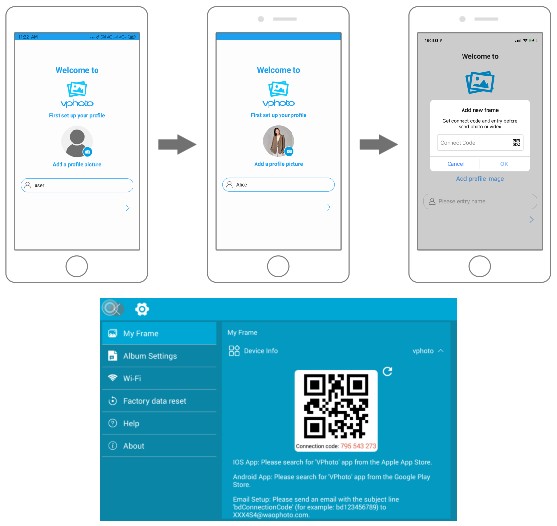
- Télécharger des photos et des vidéos sur votre cadre
Après avoir connecté l’application à votre cadre, vous pouvez commencer à ajouter des photos et des vidéos à votre cadre n’importe où et n’importe quand selon les deux méthodes suivantes :- Sélectionnez les photos ou les vidéos de vos albums sur votre téléphone à télécharger et choisissez le cadre à envoyer. Cliquez sur l’étape suivante, vous pouvez écrire une légende pour chaque photo et choisir le cadre que vous voulez envoyer. Cliquez sur l’icône de la flèche droite pour confirmer.
- Cliquez sur l’icône Appareil photo pour prendre de nouvelles photos ou vidéos et choisissez le cadre auquel vous souhaitez les envoyer. Cliquez sur l’icône de la flèche droite pour confirmer. Le cadre photo recevra les photos ou les vidéos en quelques secondes, vous pouvez vérifier la bibliothèque de photos ou de vidéos sur le cadre.
Remarque :- Si le cadre ne reçoit pas les photos ou les vidéos, redémarrez le produit ou vérifiez le réseau Wi-Fi.
- Chaque clip vidéo est limité à 200 Mo.
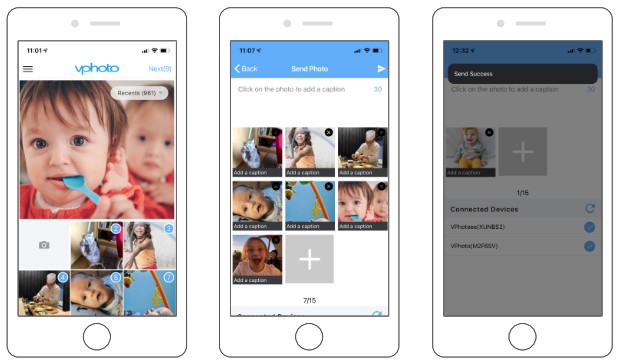
- Invitez vos familles&amis à se connecter
Votre cadre Votre famille et vos amis peuvent partager leurs moments heureux sur votre cadre en suivant les étapes suivantes :- Téléchargez et installez l’application.
- Après avoir ouvert l’application, veuillez définir votre nom d’utilisateur et votre photo de profil.
- Obtenez le code de connexion partagé par vous pour vous connecter à votre cadre.
- Commencez à envoyer les photos et les vidéos à votre cadre.
Voici deux façons de partager votre code de connexion :
- Prenez une photo du code de connexion sur le cadre à envoyer.
- Ouvrez votre application VPhoto, cliquez sur l’icône Plus dans le coin supérieur gauche et choisissez Appareil connecté, sélectionnez le cadre que vous voulez que votre ami connecte, cliquez sur l’icône Partager. Vous recevrez une photo du code QR et du code de connexion. Envoyez-la à votre famille et à vos amis.
Remarque :
- Le code de connexion est un numéro de série à 9 chiffres qui peut être trouvé dans votre cadre, interface principale de l’appareilParamètres Mon cadre.
- Le code de connexion et le code QR sont actualisés toutes les 12 heures.
- Avant d’afficher le code de connexion et le code QR, assurez-vous que votre cadre est connecté au Wi-Fi, sinon le code de connexion et le code QR ne se chargeront pas.
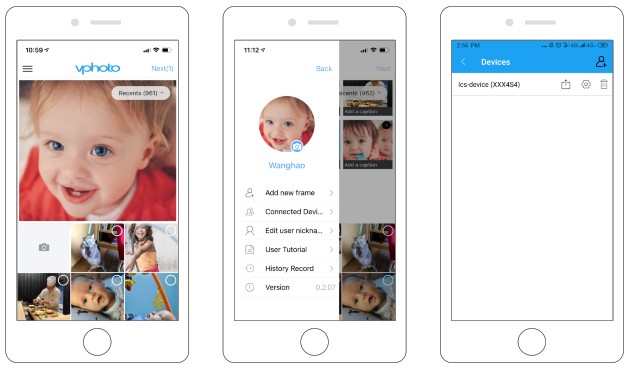
Téléchargement de photos et de vidéos par e-mail
Vous et vos amis pouvez également envoyer des photos et des vidéos au cadre par courrier électronique.
- Deux méthodes permettent de connecter votre adresse électronique au cadre :
- En appuyant sur [+] en [Us er Management]puis ajouter des boîtes aux lettres. Vous recevrez un courriel vous informant que votre demande de reliure est terminée et vous indiquant la marche à suivre pour envoyer des photos et des vidéos au cadre.
- En envoyant un courriel à la boîte aux lettres spécifiée dans [My Frame]avec pour objet : bd Code de connexion (par exemple bd1234576789).
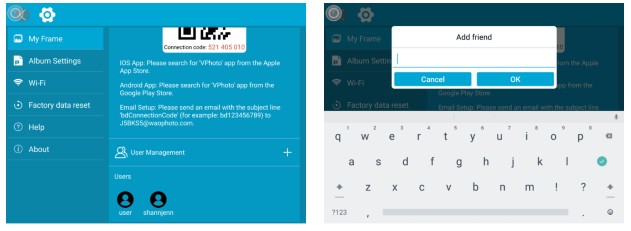
- Télécharger des photos et des vidéos sur votre cadre
Après avoir ajouté votre adresse électronique au cadre, vous pouvez envoyer des photos et des vidéos par courrier électronique à la boîte aux lettres du cadre.
Vos photos et vidéos seront reçues en quelques minutes. Vous pouvez consulter la photothèque ou la vidéothèque du cadre. Chaque clip vidéo est limité à 200 Mo.
Téléchargement de photos et de vidéos via une clé USB/micro SD/carte SD
Le cadre peut également prendre en charge certains lecteurs externes pour ajouter des photos et des vidéos au cadre.
- Insérez une clé USB/micro SD/carte SD dans le cadre, et attendez quelques secondes, le cadre vous informera de la réussite de la connexion.
- Entrez dans la bibliothèque de photos ou de vidéos, cliquez sur USB/SD card et vous verrez toutes les photos ou vidéos stockées sur la clé USB/carte SD.
- Cliquez sur l’icône Plus dans le coin supérieur droit, sélectionnez les photos ou vidéos que vous souhaitez copier dans la mémoire interne du cadre.
- Cliquez sur l’icône Copier en haut et choisissez OK pour importer les photos ou les vidéos.
- Vos photos ou vidéos seront réservées dans le stockage interne en quelques secondes, vous pouvez vérifier la bibliothèque de photos ou de vidéos sur le cadre.
Remarque :
- Prise en charge maximale d’une carte Micro SD/SD de 32 Go.
- Veuillez retirer tous vos appareils externes lorsque vous réinitialisez le cadre photo.
- Si vous avez trop de fichiers stockés sur la carte, la lecture prendra plus de temps.
- Tous les modèles ne prennent pas en charge les lecteurs externes. Veuillez prendre le produit actuel comme référence.
Téléchargement de photos et de vidéos via l’ordinateur
Si vous souhaitez transférer des fichiers volumineux vers le cadre, vous pouvez utiliser un ordinateur pour le connecter à votre cadre via un câble USB. Vous pouvez transférer des photos et des vidéos de l’ordinateur en grandes quantités.
- Connectez votre ordinateur et le cadre à l’aide du câble USB.
- Recherchez le disque de votre cadre qui porte le nom du numéro de modèle du cadre dans votre ordinateur.
- Ajoutez les fichiers multimédias que vous souhaitez lire sur votre cadre dans le sous-dossier exact de votre disque de cadre. (les images dans le dossier « Images », les vidéos dans le dossier « Films », etc.)
- Dans votre cadre, les photos, les vidéos et la musique que vous téléchargez depuis votre ordinateur seront stockées dans le dossier « Stockage interne » de la bibliothèque.
CARACTÉRISTIQUES PRINCIPALES
Diaporama d’images
Entrer [Picture] dans la partie supérieure gauche de la page d’accueil.
Vous y trouverez [All], [Internal Storage], [SD Card], [USB], [Folder], [Favorites] et la liste des utilisateurs ; vous pouvez vérifier toutes les images de chaque liste de lecture et opérer par lots.
- [All] La liste de lecture inclut les images du stockage interne et de l’appareil externe. La liste de lecture par défaut est
[All]vous pouvez également choisir[Internal Storage] en appuyant sur une photo pour lancer le diaporama. - [Internal Storage] Toutes les photos sont envoyées par l’application, par e-mail ou copiées à partir d’un appareil externe.
- [SD Card]/[USB]affiche les photos contenues dans un lecteur externe tel qu’une clé USB, une carte Micro SD ou une carte SD. Pour ajouter des photos à [Internal Storage] à partir de [SD Card]/[USB]vous pouvez cliquer sur [┇] dans le coin supérieur droit, choisissez les images que vous souhaitez ajouter à votre site. [Internal Storage] puis cliquez sur [
 ] et [OK] pour confirmer le processus.
] et [OK] pour confirmer le processus. - [Folder]Vous pouvez créer des dossiers et les nommer. Seules les images contenues dans [Internal Storage] peuvent être ajoutées.
- [Favorites]Vous pouvez ajouter des favoris à vos photos. Seules les photos dans [Internal Storage] peuvent être ajoutées aux favoris, vous pouvez appuyer sur [ ♡] dans la colonne inférieure pendant la lecture des images pour ajouter des favoris aux images.
Note :
- Seules les images en [Internal Storage] peuvent être ajoutées aux dossiers et aux favoris.
- Pour supprimer certaines images, nous vous recommandons vivement d’opérer dans [Internal Storage] au lieu de [ALL]Ou retirez le périphérique externe lors de la suppression pour éviter de supprimer par erreur des fichiers sur votre clé/carte USB.
- Tous les modèles ne prennent pas en charge les lecteurs externes. Veuillez prendre le produit actuel comme référence.
Pendant le diaporama, vous aurez plus d’outils pour personnaliser le diaporama en touchant simplement l’écran.
Vous pouvez appuyer sur [ ♡] pour ajouter l’image à votre [Favorites] et paramétrer le multi-affichage pour s’amuser.
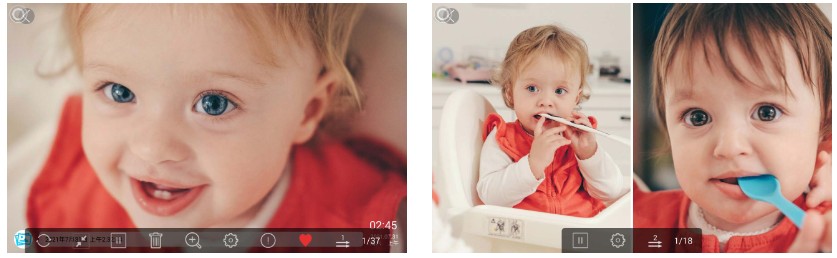
Diaporama vidéo
Choisir [Video] dans la page d’accueil, sélectionnez la vidéo que vous souhaitez lire.
Note : Les clips vidéo partagés à partir de l’application et du courrier électronique s’affichent dans la vidéothèque.
FONCTIONS MULTIPLES
Musique
Choisir [Music] dans la page d’accueil, sélectionnez la musique que vous souhaitez écouter.
Prévisions météorologiques
Choisir [Weather] sur la page d’accueil, vous pouvez consulter le temps qu’il fera pendant trois jours. Les deux [℃] et [℉] sont disponibles, passez au format de température que vous souhaitez utiliser. En appuyant sur [+] en haut à gauche pour ajouter plusieurs villes, vous pouvez connaître la météo de la ville que vous ajoutez.
Horloge
Choisir [Clock]Vous pouvez choisir l’habillage de l’horloge qui vous convient le mieux pour présenter l’heure.
Alarme
Choisir [Alarm] pour configurer le réveil. [Add] pour ajouter un nouveau réveil et [Edit] pour régler l’heure et supprimer le réveil choisi.
PARAMÈTRES GÉNÉRAUX
Mon cadre affiche le code de connexion de votre cadre et la gestion des utilisateurs.
- Le code de connexion et le code QR sont actualisés toutes les 12 heures. Vous pouvez également rafraîchir le code manuellement en
 .
. - Pour donner un surnom à votre cadre, appuyez sur le nom du cadre dans le coin droit pour le modifier ; il s’affichera dans l’application lorsque vous connecterez le cadre.
- Pour envoyer des photos et des vidéos à votre cadre par e-mail, vous pouvez facilement appuyer sur [+] à l’adresse [User Management] pour ajouter l’adresse électronique.
Pour plus d’informations, reportez-vous à la section « TELECHARGER DES PHOTOS PAR COURRIEL ». - À [Users]vous permet de gérer le compte connecté du cadre. En appuyant sur le nom du compte, vous pouvez visualiser les photos/le nom de la marque/supprimer l’utilisateur/supprimer l’utilisateur&photos.
Paramètres de l’album
- Luminosité
Permet de régler la luminosité de l’écran. - Son
Régler le volume du média. - Sons tactiles
Choisissez d’activer ou de désactiver le son lorsque vous touchez l’écran. - Assistive Touch
En activant ce bouton, la touche d’assistance s’affiche à l’écran. Il s’agit d’une touche de navigation rapide qui vous permet d’accéder facilement à la page d’accueil et de régler le volume. - Langue : English, Deutsch, Español, Français, Italiano, русский, 日本語,简体中文 Choisissez la langue du système.
- Diaporama
Réglez la durée du diaporama pour que le cadre affiche automatiquement les photos après une période d’inactivité. - Mode diaporama
Choisissez le mode séquentiel ou aléatoire pour afficher les photos. - Trier par
Choisissez les images à trier par heure ou par nom. - Légende
Activez ce bouton, la légende que vous écrivez sera présentée avec la photo. - Date et heure
Réglez la date et l’heure selon vos préférences. - Sommeil
Réglez l’heure de mise en marche et d’arrêt automatique, en tant que programme de veille, pour que l’écran s’allume et s’éteigne automatiquement à une heure précise. - Détecteur de mouvement
En activant ce bouton, le cadre s’éteint lorsque la pièce est vide, ce qui permet d’économiser de l’énergie. - Écran à rotation automatique
Lorsque le bouton de rotation automatique de l’écran est activé, vous pouvez placer l’appareil en mode portrait ou paysage, le cadre ajustera l’image automatiquement. - Son de notification
Choisissez d’être notifié de l’arrivée d’un nouveau message par un son ou non. - [Wi-Fi]
Sélectionnez le Wi-Fi auquel vous souhaitez que votre cadre se connecte.
Réinitialisation des données d’usine
- Cliquez sur Réinitialisation des données d’usine
- Il existe deux types de réinitialisation :
- choisissez « Supprimer tous les utilisateurs et restaurer l’appareil en mode inactif » ; les fichiers de l’appareil seront réinitialisés et tous les utilisateurs liés seront déliés.
- si vous ne choisissez pas l’option, seuls les fichiers de l’appareil seront rétablis à leur valeur par défaut. Les utilisateurs liés sont conservés.
- Cliquez sur OK pour réinitialiser votre cadre.
Aide
Un guide simple pour partager vos photos.
À propos de
Il s’agit des informations relatives à votre cadre, telles que la version, l’identifiant du cadre, le numéro de série, etc.
Lorsque vous nous contactez, notre service clientèle peut parfois vous demander des informations sur le cadre afin de mieux cerner la question. Vous pouvez les trouver ici.
DÉPANNAGE
- Le cadre doit-il être branché en permanence ?
Ce cadre doit être branché en permanence sur une prise de courant continu. - Pourquoi ce cadre ne peut-il pas se connecter au Wi-Fi ?
Il ne prend en charge que les réseaux Wi-Fi 2,4 GHz. Sélectionnez le réseau Wi-Fi auquel vous souhaitez vous connecter et entrez le mot de passe correctement si nécessaire. Si votre réseau Wi-Fi ne figure pas dans la liste, redémarrez votre routeur ou rapprochez votre cadre de votre routeur, attendez quelques secondes et vérifiez à nouveau. - Ce cadre doit-il être connecté en Wi-Fi pour fonctionner ou seulement pendant le processus d’installation ?
Ce cadre doit être connecté à un réseau Wi-Fi pour la configuration, la réception de nouvelles photos/vidéos, la réception de demandes d’utilisateurs et les mises à jour logicielles. Par ailleurs, le cadre peut lire des photos ou des vidéos sans connexion Wi-Fi. - Pourquoi le cadre n’a-t-il pas de son ?
Veuillez vérifier que le volume est correct et que le lecteur n’est pas en mode silencieux. - Puis-je partager des photos et des vidéos sur le cadre ?
Oui, vous pouvez partager des photos et des vidéos (jusqu’à 200 Mo) sur le cadre. - Puis-je regrouper des photos et des vidéos dans un cycle ?
Vous ne pouvez lire des photos ou des vidéos que séparément. - Ce cadre peut-il s’allumer ou s’éteindre automatiquement à une heure précise ?
Vous pouvez accéder au paramètre Veille et régler l’heure de mise en marche et d’arrêt automatique comme vous le souhaitez. - Pourquoi n’y a-t-il pas de fichiers après le partage d’une vidéo ou d’une image sur un serveur cloud ?
Veuillez vérifier si le processus de téléchargement est terminé ou non. - Pourquoi ce cadre ne peut-il pas lire le fichier ?
Veuillez vérifier si le format du fichier est compatible avec le cadre. - Puis-je modifier les transitions d’image et la vitesse d’affichage ?
Oui, la vitesse peut être ajustée dans la colonne inférieure pendant l’affichage des images.
NOUS CONTACTER
Pour toute question concernant les produits NexFoto, n’hésitez pas à nous contacter, nous vous répondrons dans les 24 heures.
Courriel : service@nexfoto.com
Site web officiel : http://www.nexfoto.com
AVERTISSEMENT FCC
Cet appareil est conforme à la partie 15 des règles de la FCC. Son fonctionnement est soumis aux deux conditions suivantes : (1) cet appareil ne doit pas provoquer d’interférences nuisibles et (2) cet appareil doit accepter toute interférence reçue, y compris les interférences susceptibles de provoquer un fonctionnement indésirable. Tout changement ou modification non expressément approuvé par la partie responsable de la conformité peut annuler le droit de l’utilisateur à faire fonctionner l’équipement.
REMARQUE : Cet équipement a été testé et déclaré conforme aux limites imposées aux appareils numériques de classe B, conformément à la partie 15 des règles de la FCC. Ces limites sont conçues pour fournir une protection raisonnable contre les interférences nuisibles dans une installation résidentielle. Cet équipement génère, utilise et peut émettre des fréquences radio et, s’il n’est pas installé et utilisé conformément aux instructions, peut causer des interférences nuisibles aux communications radio. Cependant, il n’y a aucune garantie que des interférences ne se produiront pas dans une installation particulière. Si cet équipement provoque des interférences nuisibles à la réception de la radio ou de la télévision, ce qui peut être déterminé en éteignant et en allumant l’équipement, l’utilisateur est encouragé à essayer de corriger les interférences en prenant une ou plusieurs des mesures suivantes :
- Réorienter ou déplacer l’antenne de réception.
- Augmenter la distance entre l’équipement et le récepteur.
- Branchez l’appareil sur une prise de courant située sur un circuit différent de celui sur lequel le récepteur est branché.
- Consultez le revendeur ou un technicien radio/TV expérimenté pour obtenir de l’aide.
Pour respecter les directives de la FCC en matière d’exposition aux radiofréquences, cet équipement doit être installé et utilisé à une distance minimale de 20 cm du radiateur de votre corps : Utilisez uniquement l’antenne fournie.
FAQS
Il n’y a pas de batterie. Il doit rester branché.
Vous pouvez envoyer des photos différentes à chaque destinataire.
Si vous avez des questions, veuillez nous contacter à l’adresse suivante : service@nexfoto.com
L’appareil ne fonctionne que lorsqu’il est branché. La télécommande est équipée d’une petite pile circulaire, mais la télécommande ne peut pas contrôler l’appareil si celui-ci n’est pas alimenté.
Si vous avez des questions, n’hésitez pas à nous contacter via service@nexfoto.com
Les photos sont stockées sur le cadre. Pas de nuage. Le WiFi ne sert qu’à transférer les photos du téléphone vers le cadre.
Vous pouvez ouvrir le détecteur de mouvement dans les paramètres de l’album.
Si vous avez des questions, veuillez nous contacter via service@nexfoto.com
Le cadre photo numérique prend en charge les images au format JPG/JPEG/BMP/PNG et les vidéos au format MP4. Si vous avez des questions, veuillez nous contacter à l’adresse service@nexfoto.com.
Vous pouvez redémarrer le cadre photo numérique. Vous pouvez également nous contacter par e-mail et nous vous aiderons à résoudre ce problème. Si vous avez des questions, veuillez nous contacter à l’adresse service@nexfoto.com.
Pendant que la photo est affichée à l’écran au cours d’un diaporama, appuyez sur la touche menu de la télécommande ou des commandes intégrées. Dans le menu contextuel, faites défiler vers le bas jusqu’à « Supprimer l’image » et appuyez sur « ok ». Sélectionnez « OK » et cliquez pour supprimer la photo de la mémoire de votre cadre.
Les cadres photos numériques qui vous permettent de faire défiler des photos ou de modifier une œuvre d’art d’un simple geste de la main sont vulnérables. Si votre cadre est piraté, un voleur peut discerner les périodes d’inactivité de votre maison grâce aux capteurs de lumière ambiante du cadre et planifier un cambriolage pendant votre absence.
Est-ce qu’il télécharge des photos à partir d’une clé USB ?
Oui
Les cadres photo numériques sont un excellent moyen d’afficher les centaines de photos que vous prenez chaque année avec votre appareil photo ou votre smartphone. Soyons réalistes : la plupart d’entre elles finissent par encombrer votre espace de stockage ou par se retrouver dans une galerie en ligne que personne ne visite jamais.
Les cadres photo numériques doivent rester branchés en permanence pour pouvoir synchroniser et recevoir les dernières photos et mises à jour. Même si l’écran est éteint, la plupart des cadres numériques de bonne qualité sont toujours en mesure d’envoyer et de recevoir des données.
VIDÉO
![]()
 |
Cadre photo numérique intelligent 10.1 NexFoto NF-W10C [pdf] Manuel de l’utilisateur JT150N-E02, JT150NE02, 2AJ8TJT150N-E02, 2AJ8TJT150NE02, NF-W10C 10.1 Smart Digital Picture Frame, NF-W10C, 10.1 Smart Digital Picture Frame, 10.1 Smart Picture Frame, Smart Digital Picture Frame, Digital Picture Frame, Digital Picture Frame, Picture Frame, Smart Frame, Frame |